登录
- 微信登录
- 手机号登录
微信扫码关注“汇帮科技”快速登录
Loading...
点击刷新
请在微信【汇帮科技】内点击授权
300秒后二维码将过期
二维码已过期,点击刷新获取新二维码
登录
登录
其他登录方式
修改日期:2025-11-11 14:00
在日常办公与学习场景中,PDF文档因其出色的兼容性与稳定性,成为信息传递的重要载体。然而,当我们需要将文档内容嵌入演示文稿、上传至社交媒体或进行视觉编辑时,图片格式往往更具灵活性与便捷性。如何高效实现PDF至图像的转换,同时确保内容清晰度与布局完整性,成为许多用户关注的焦点。本文将从工具选择、操作逻辑、输出效果等维度展开,系统梳理多种转换方案,助您在不同设备与需求场景中游刃有余。

对于需要高频处理文档或对转换质量有严格要求的用户,专业本地软件提供了更稳定的转换环境与丰富的自定义功能。这类工具通常具备批量处理能力,并能有效保障原始文档的排版精度。
步骤一:启动软件后,在主界面导航栏中选择“PDF转文件”功能模块,此时系统会显示支持转换的格式列表,包括文档、表格及图像等常见类型。
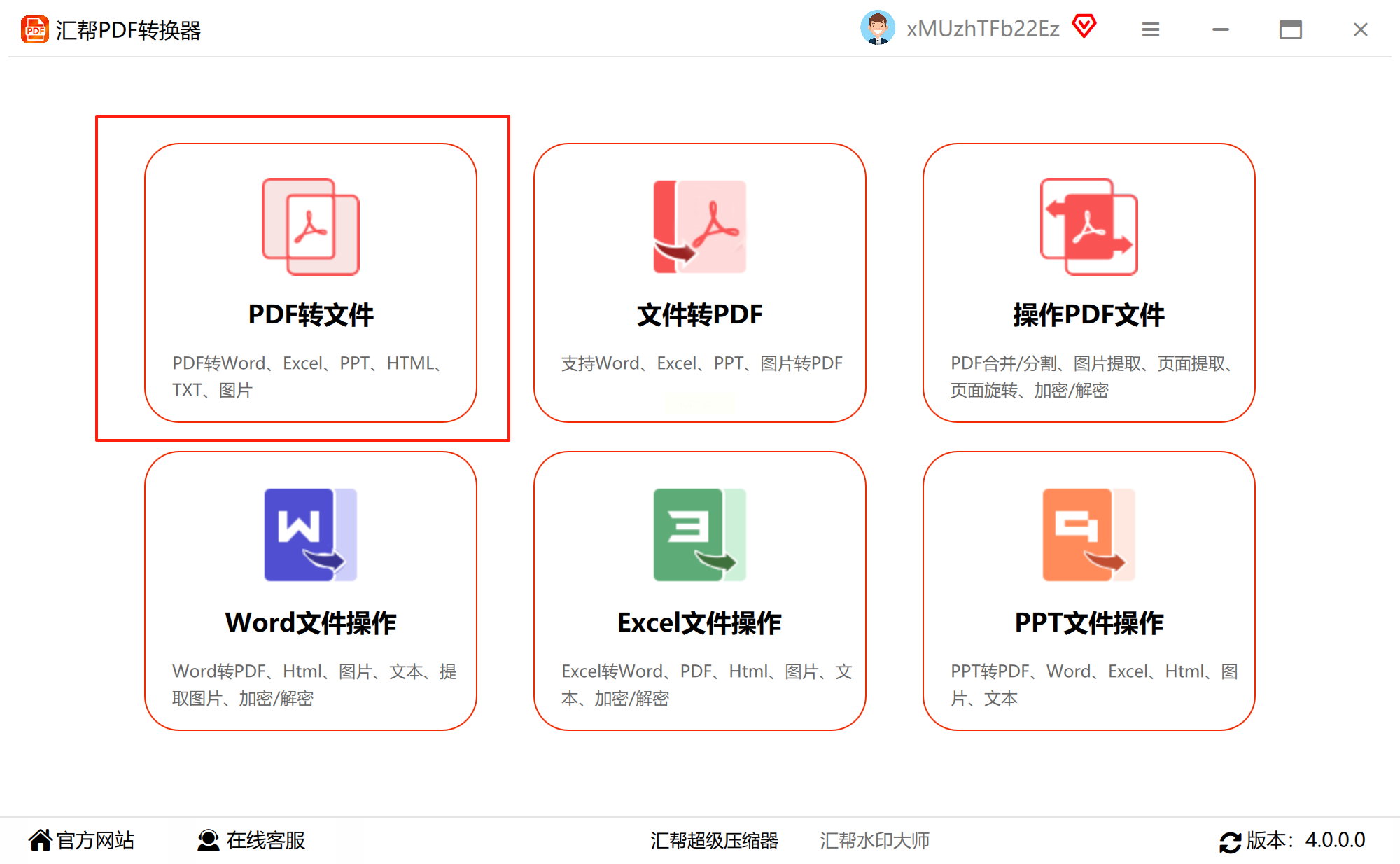
步骤二:从左侧功能菜单中切换至“PDF转图片”选项,通过点击“添加文件”或直接拖拽至指定区域导入待转换文档。多数专业工具支持同时导入多个PDF,显著提升批量处理效率。
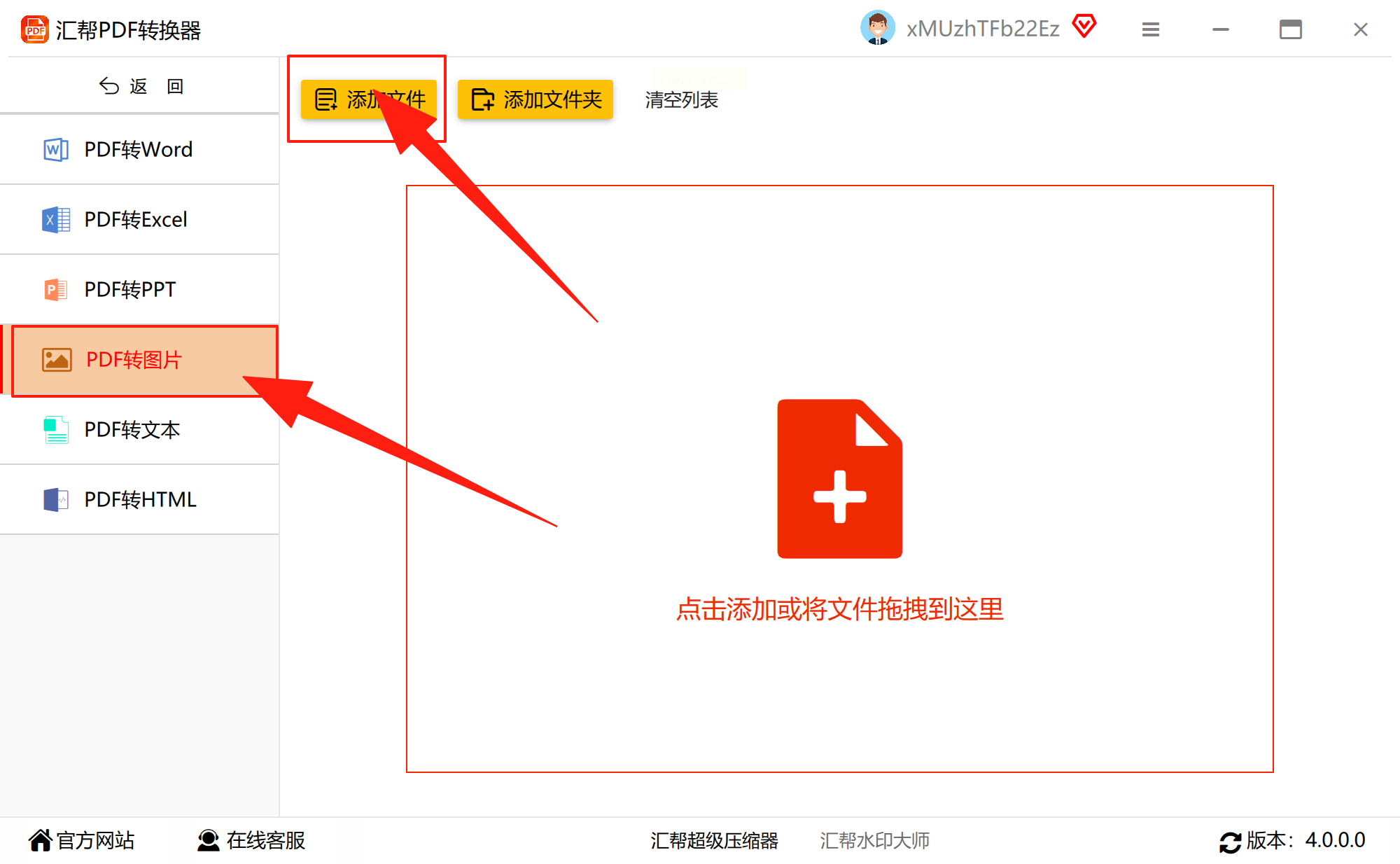
步骤三:在输出设置中指定图像格式。常见的JPG与PNG格式适用于绝大多数场景,部分工具还提供TIFF、BMP等专业格式选项,满足印刷或设计类工作的特殊需求。
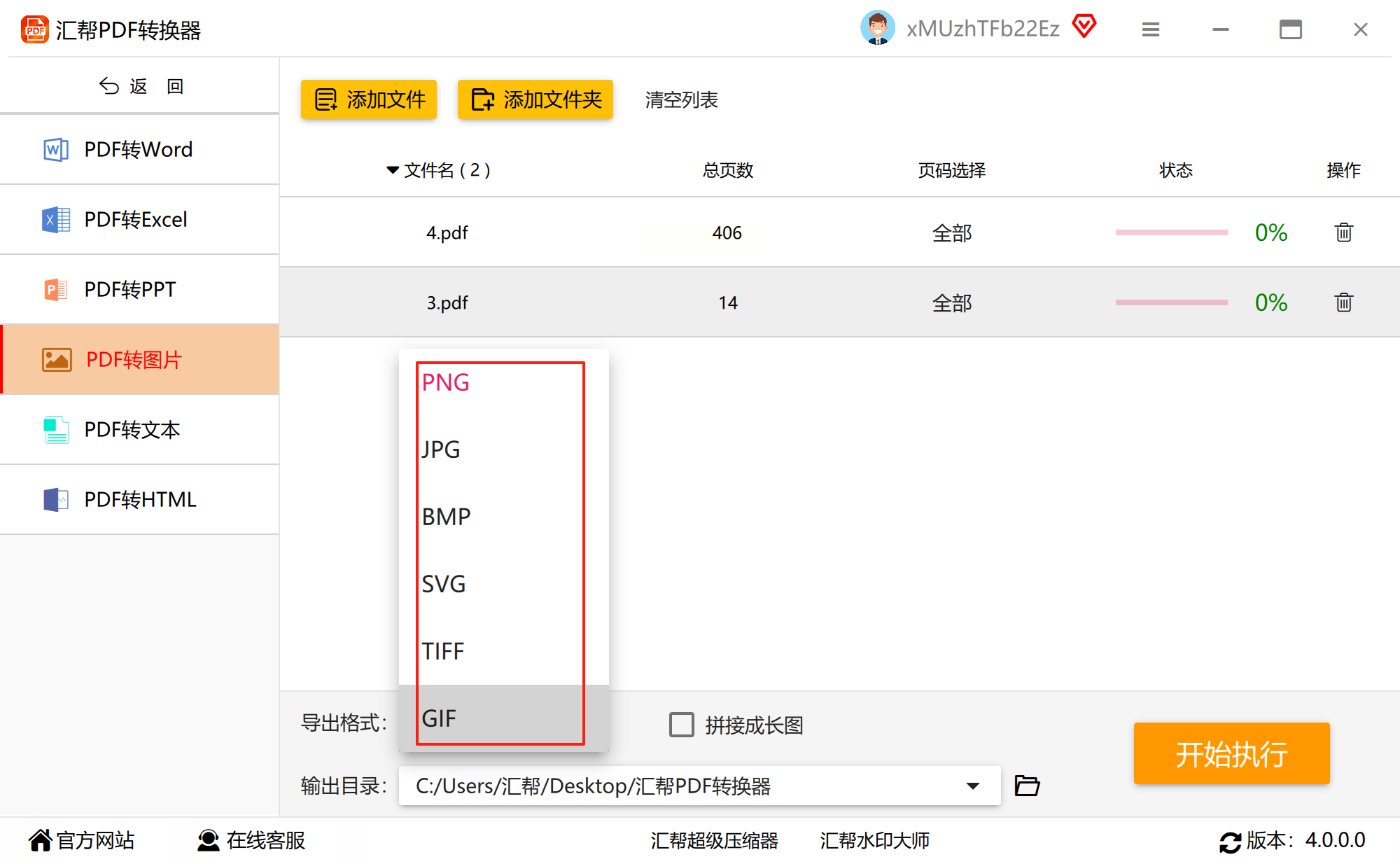
步骤四:若文档内容以图像为主,可启用“拼接长图”功能。此特性能够自动将多页内容合并为纵向连贯的图像,特别适合保存图表数据或创建教学素材。
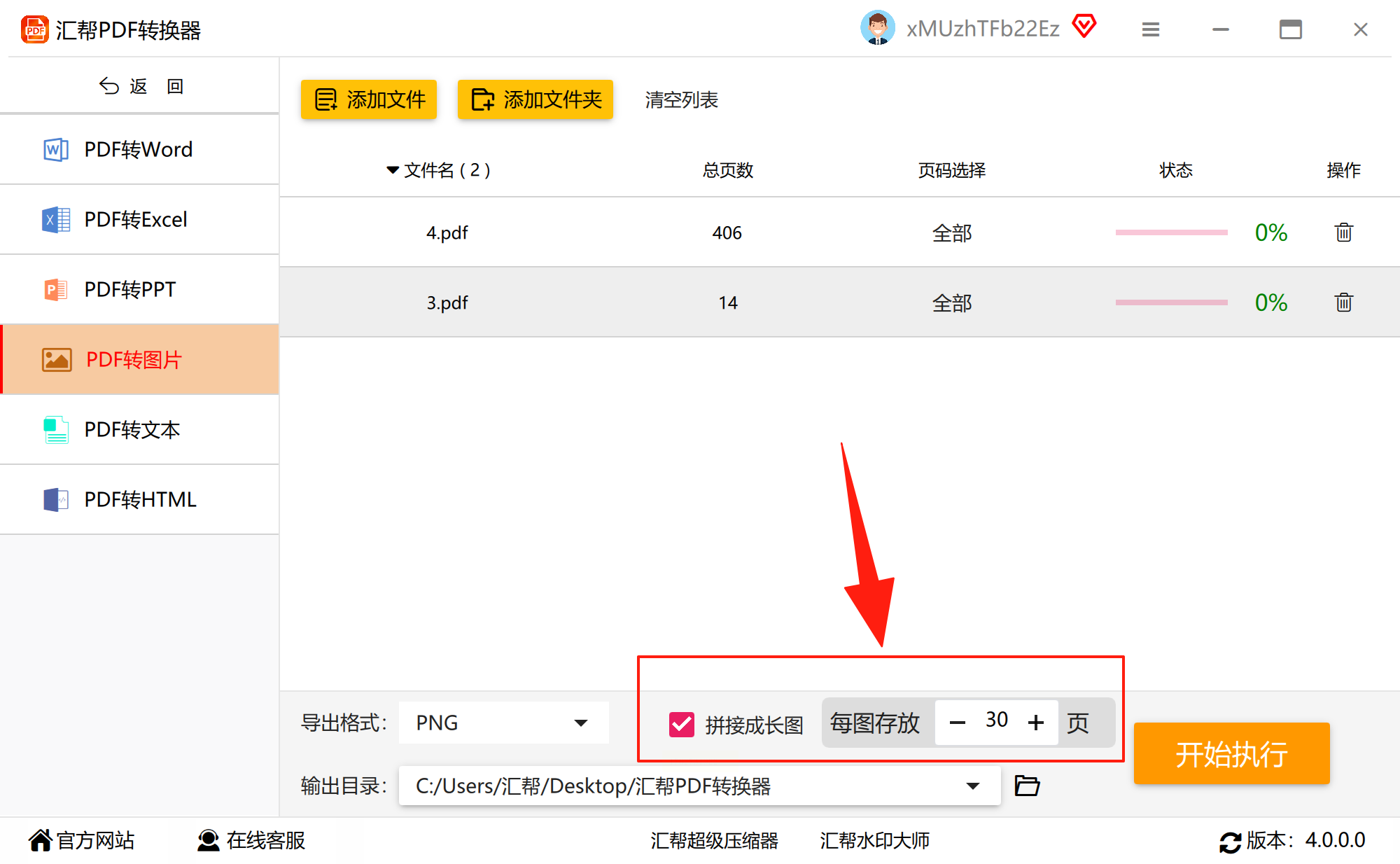
步骤五:设定存储路径时,既可使用系统默认目录,也可新建文件夹进行分类管理。建议建立按日期或项目命名的文件夹体系,便于后期检索与归档。
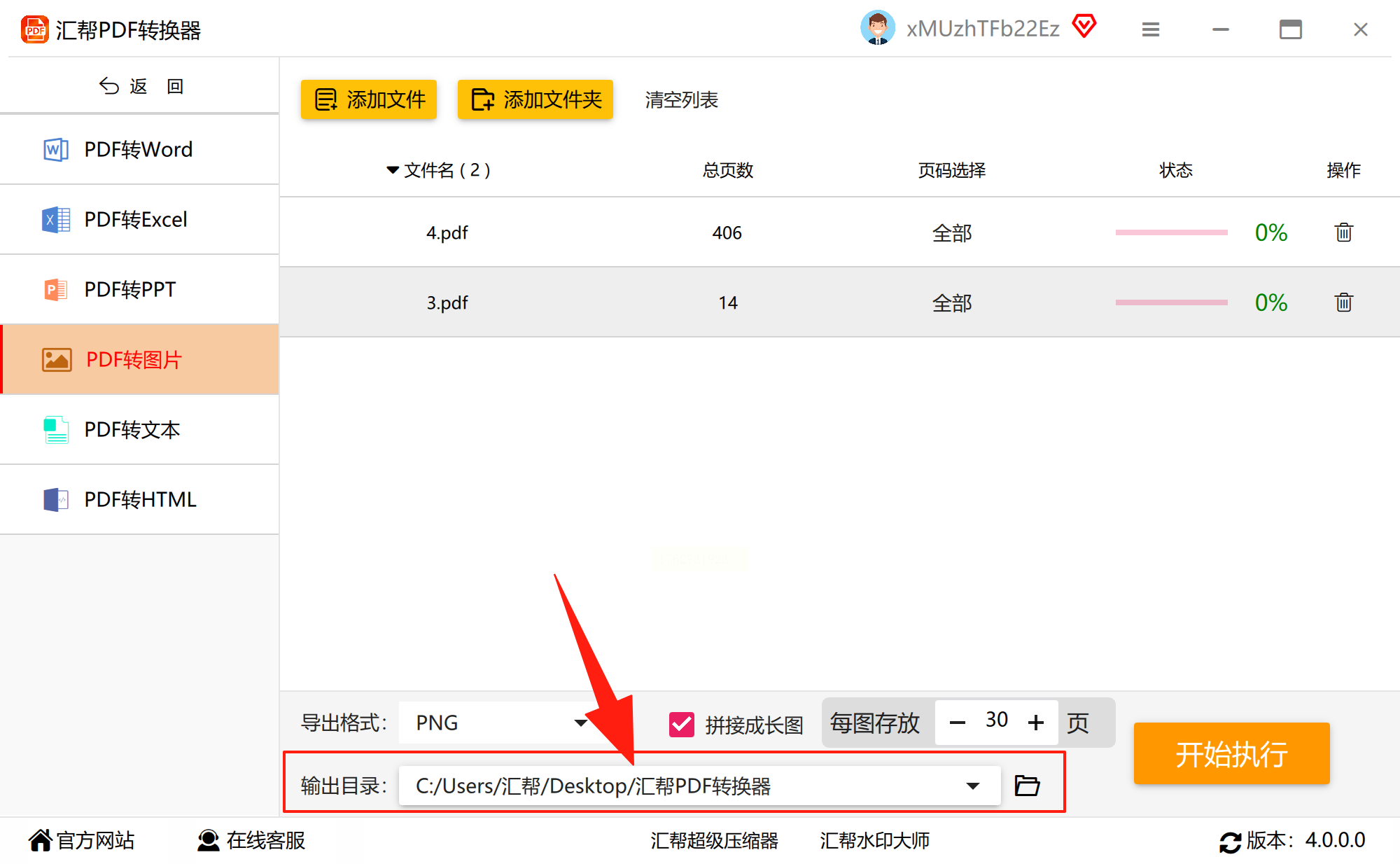
步骤六:确认参数后点击“开始转换”,进度条将实时显示处理状态。对于大型文档,转换过程中建议避免运行其他高内存占用程序,以确保处理速度。
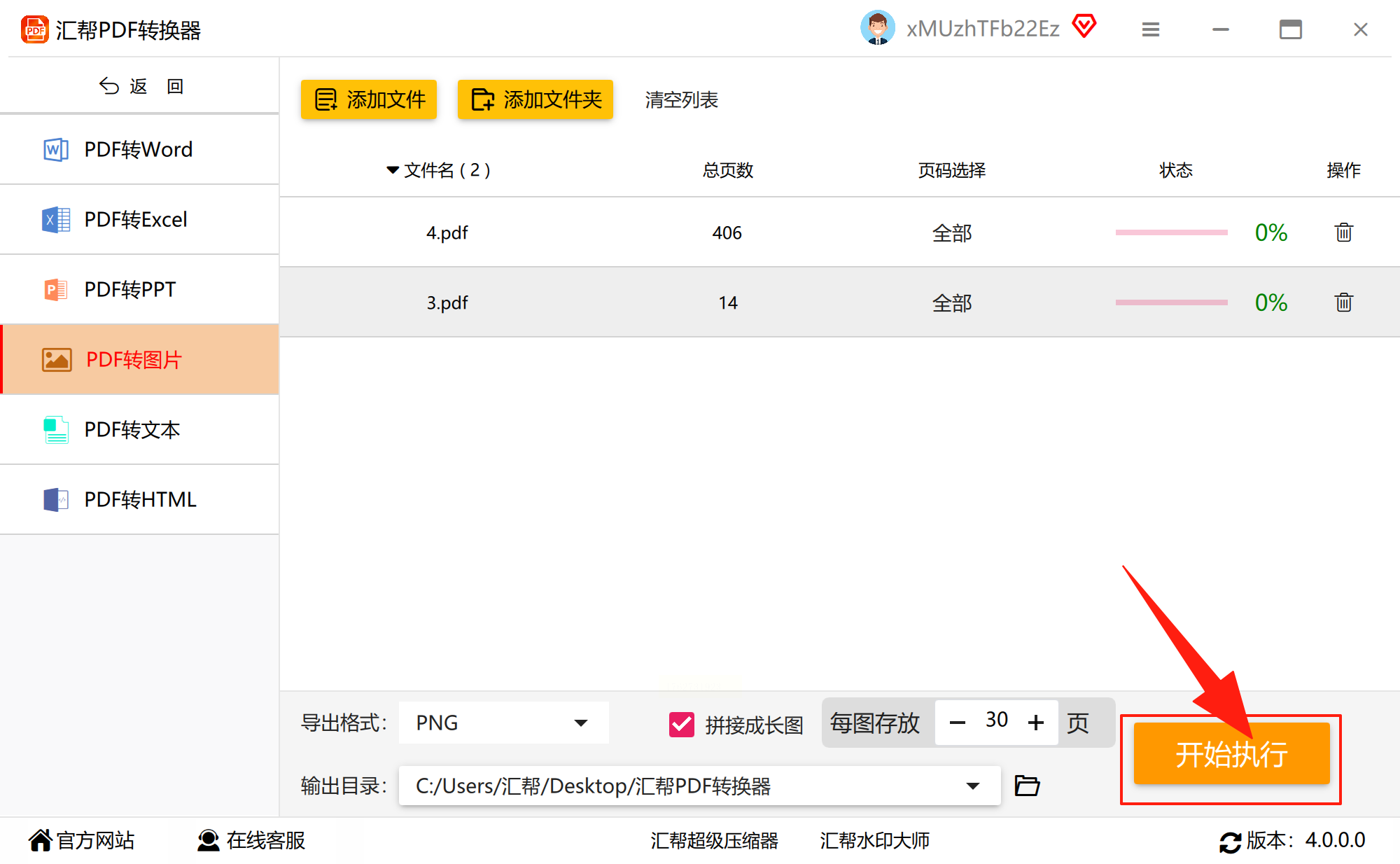
步骤七:转换完成后,务必在目标文件夹中预览图像质量。重点检查文字锐度、色彩还原度及页面边缘完整性,必要时可调整输出分辨率重新转换。
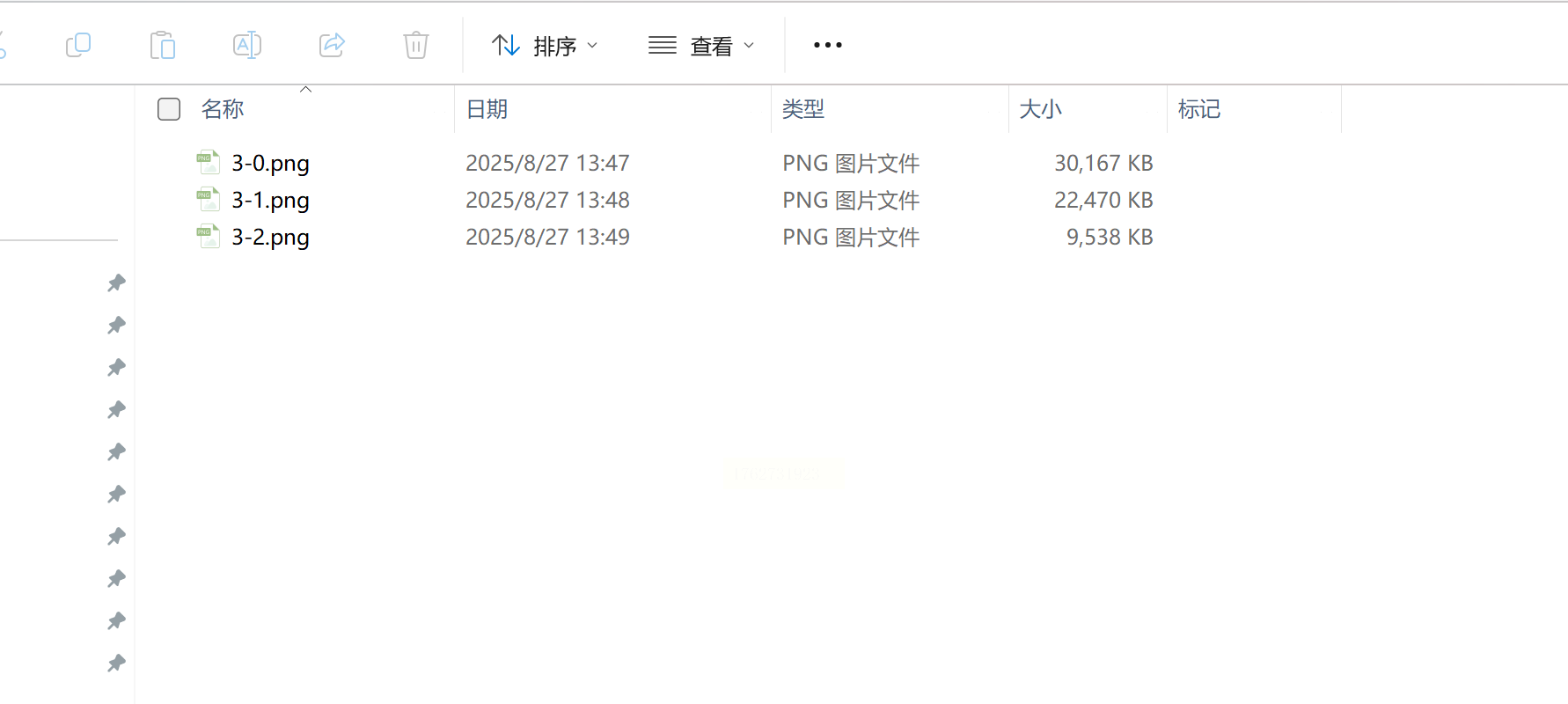
当设备存储空间有限或仅需偶尔处理文档时,在线转换服务提供了即开即用的轻量化方案。这类平台无需安装客户端,通过浏览器即可完成操作,特别适合移动办公场景。
步骤一:访问平台首页后,在文档处理专区定位“PDF转图片”功能入口。优质平台通常会明确标注支持的最大文件尺寸与安全加密措施,建议优先选择具备SSL证书的网站。
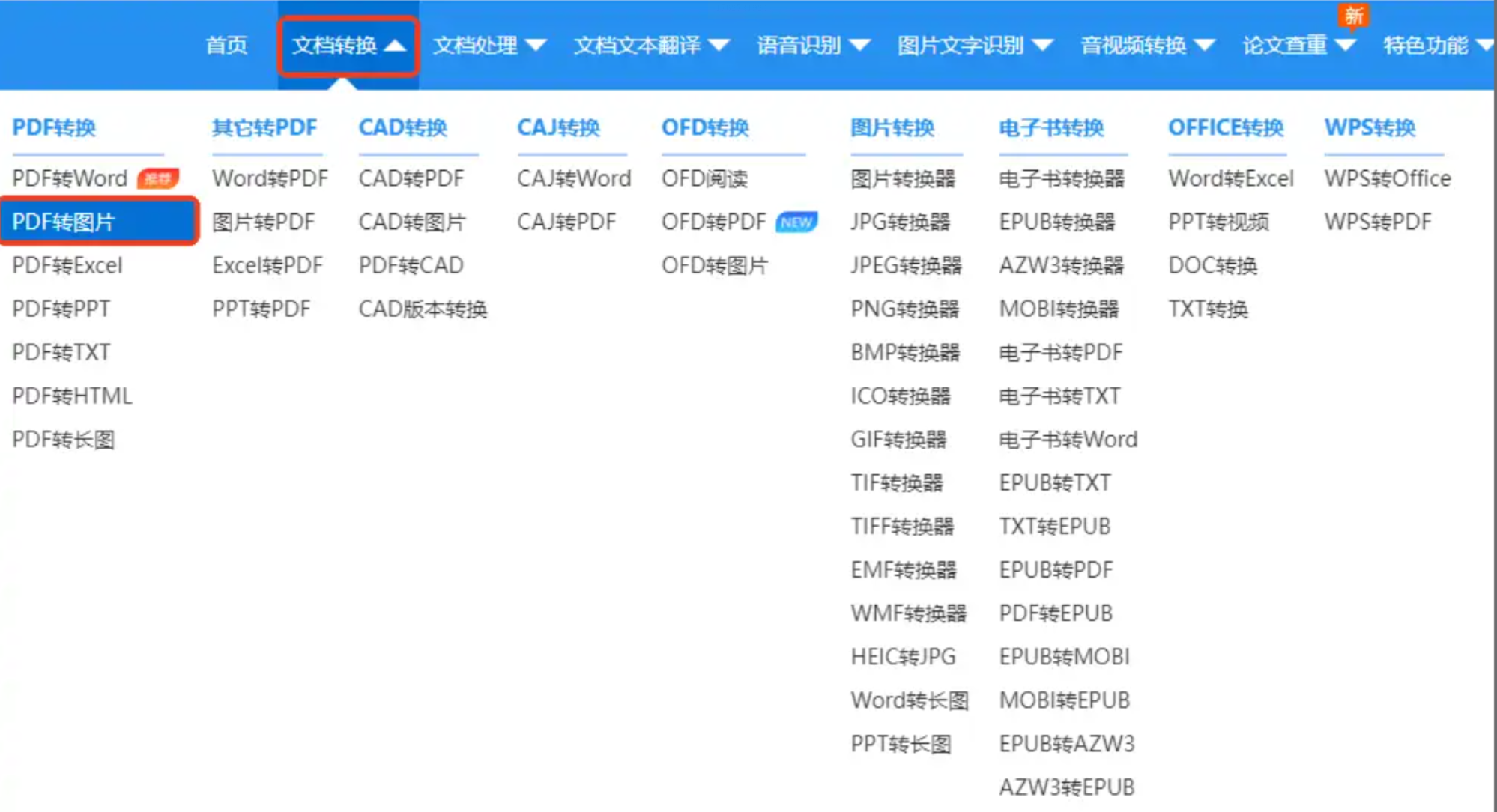
步骤二:点击上传区域添加本地PDF文件,部分平台支持从云端存储直接导入。若需转换多页文档,注意核查是否自动分页保存为独立图像。
步骤三:根据需求调整输出参数。包括指定转换页码范围(如仅需第3-5页)、选择图像格式(JPG适用于照片类内容,PNG更适合文字稿),以及设置DPI数值(150-300DPI可平衡清晰度与文件大小)。
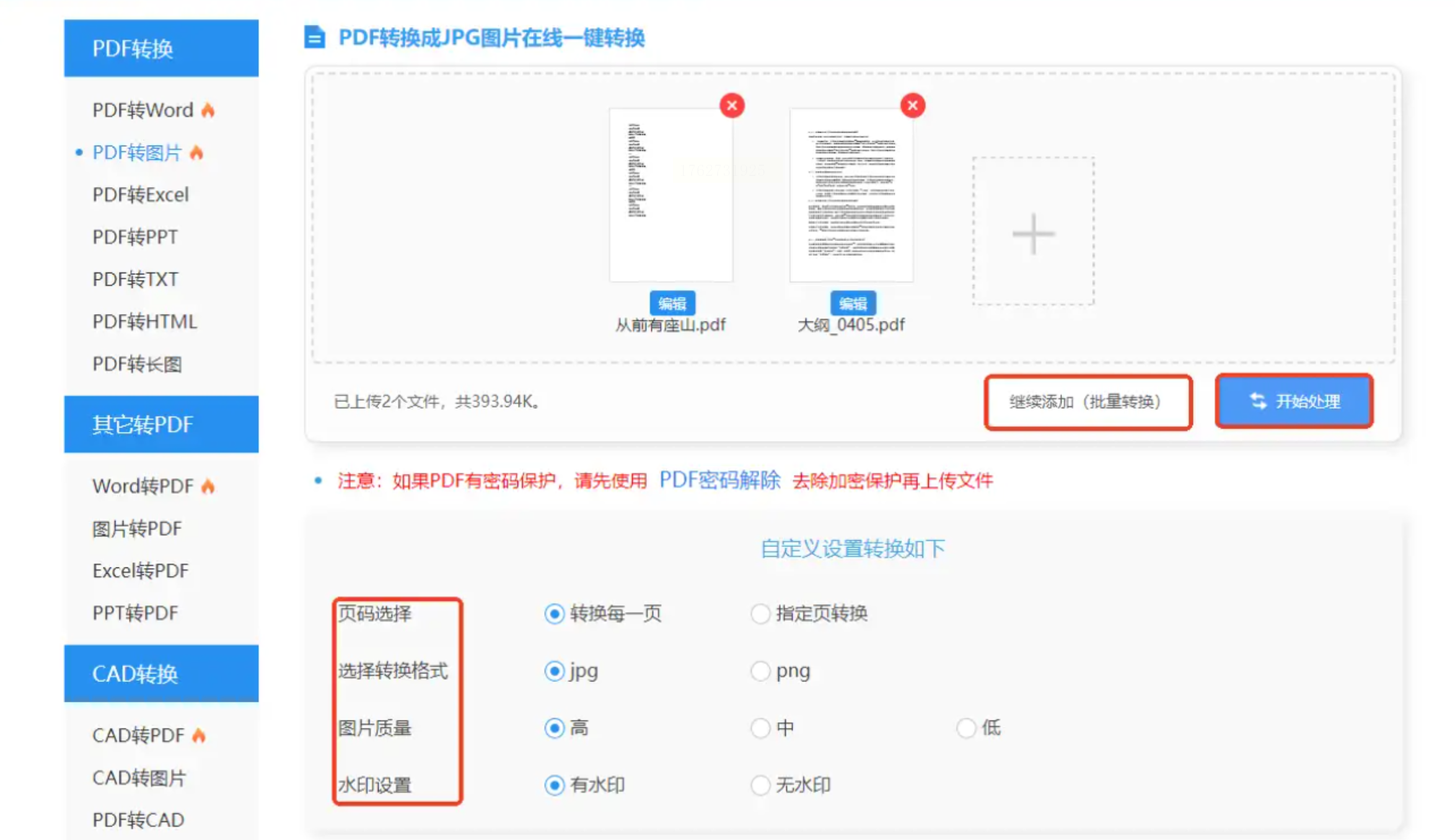
步骤四:点击处理按钮后,系统将进行云端转换。等待期间切勿关闭浏览器窗口,对于超过20页的文档,建议提前连接稳定网络环境。
步骤五:完成转换后,平台通常提供压缩包下载与单张预览两种模式。若需传输至移动设备,可直接扫描页面生成的二维码,省去数据线传输环节。
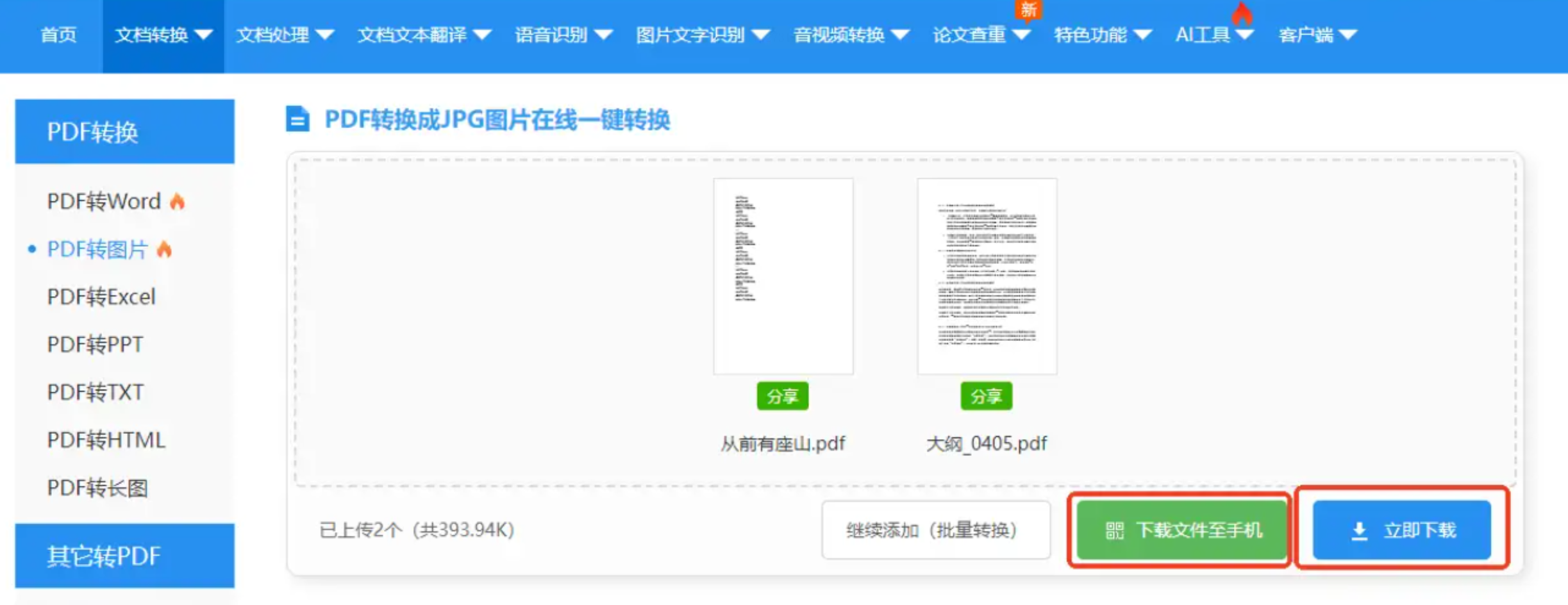
开源工具与系统内置功能往往被忽视,实则能应对基础转换需求。以PDF24 Tools为代表的免费解决方案,虽然处理速度可能稍慢,但完全避免了商业授权费用与隐私泄露风险。
步骤一:打开工具网站,在功能矩阵中选取“PDF转图像”选项。这类界面通常设计得极为简洁,所有操作均集中在单一页面完成。
步骤二:通过上传控件添加本地文件,注意观察格式支持提示。部分工具对加密PDF或特殊字体的文档兼容性有限,建议先进行测试转换。
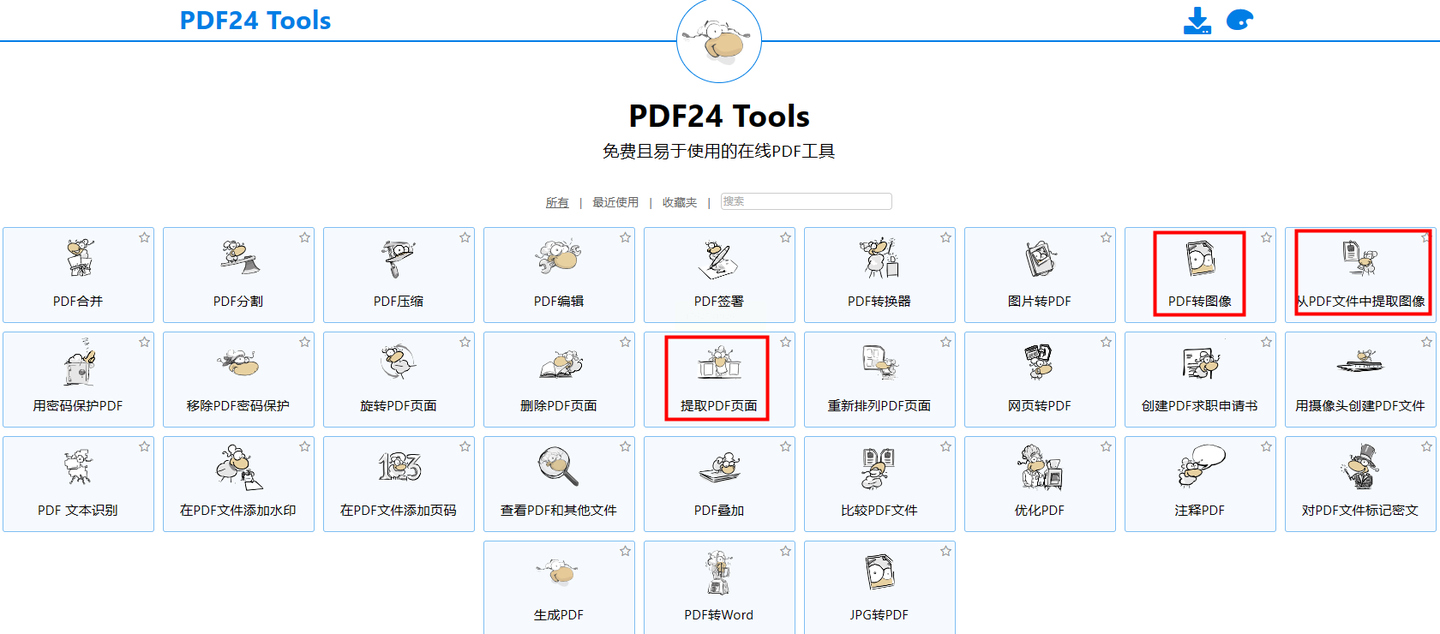
步骤三:点击转换指令后,系统将进入处理队列。由于采用服务器资源公平分配机制,高峰时段的等待时间可能延长至3-5分钟,此时可暂时最小化窗口处理其他事务。
步骤四:处理完成后,系统提供 zip 格式打包下载。解压后应检查图像序列是否与原始文档页码一致,特别注意跨页表格是否被错误分割。
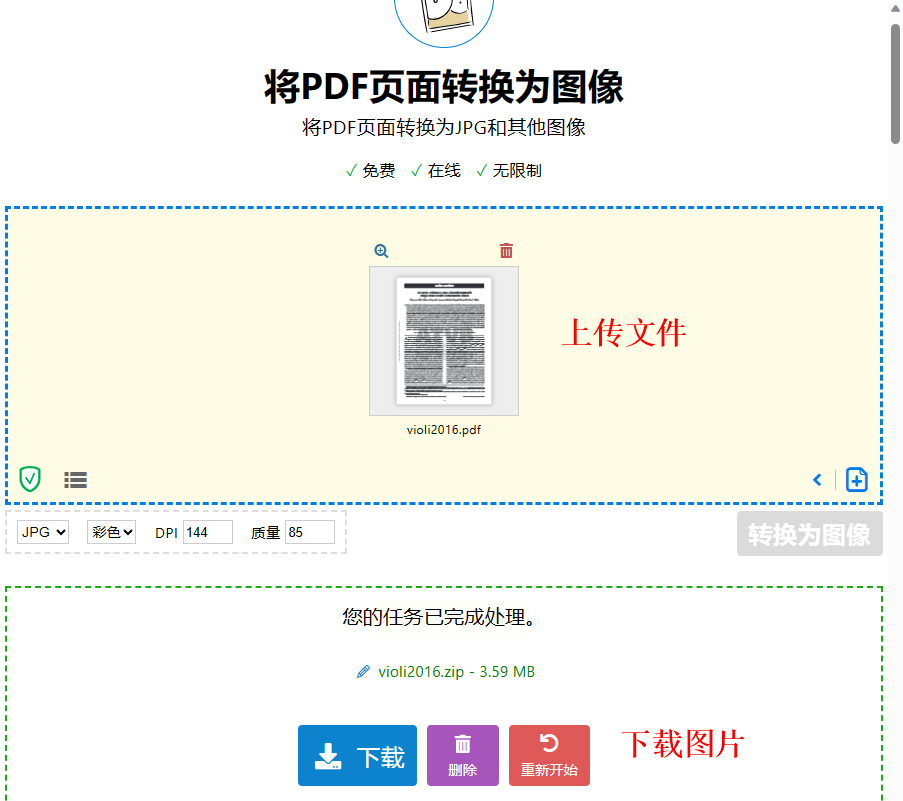
在信息处理多元化的今天,PDF至图像的转换已从专业技术操作逐渐演变为基础数字技能。通过系统了解本地软件的高效精准、在线平台的灵活便捷、免费工具的经济实用,使用者可根据具体场景做出最优选择。建议建立个人工具库,将不同方案分类储备:高频使用场景配置专业软件,临时需求调用在线资源,特殊格式处理借助开源工具。唯有充分理解工具特性与自身需求的匹配度,方能在数字办公浪潮中保持高效从容。
如果想要深入了解我们的产品,请到 汇帮科技官网 中了解更多产品信息!
没有找到您需要的答案?
不着急,我们有专业的在线客服为您解答!

请扫描客服二维码